Q&A
アクセス時に、フォルダが表示されないのですが?
<現象>
HDL-ZWSシリーズ上にフォルダを作成し、データを保存したのに、各クライアントPCからアクセス(※1)した際に、共有フォルダの存在が表示されていない。
(※1)
[スタート]-[プログラムとファイルの検索(検索の開始、ファイル名を
指定して実行)]にて、「\\(本製品のIPアドレス)」もしくは「\\(本製
品の名前)」にて検索してアクセスを行ないます。
<対処>
当該フォルダの共有設定が有効になっているか、確認してください。
--------------------------------------------
<手順例:HDL-Z2WSシリーズ>
1.本製品のデスクトップ(Windows StorageServer OS)にアクセスします。
2.当該フォルダアイコンの上で、右クリックし、[プロパティ]を選択します。
3.[共有]タブ内の、[詳細な共有]ボタンをクリックします。

4.[アクセス許可]をクリックします。

5.[追加]ボタンをクリックします。
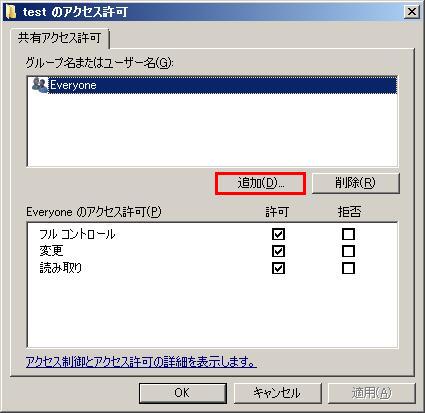
6.[詳細設定]ボタンをクリックします。

7.[今すぐ検索]をクリックします。そして、権限を追加したいユーザーを
選択し、[OK]をクリックします。
(画面例:「test5」というユーザーに権限追加する場合)
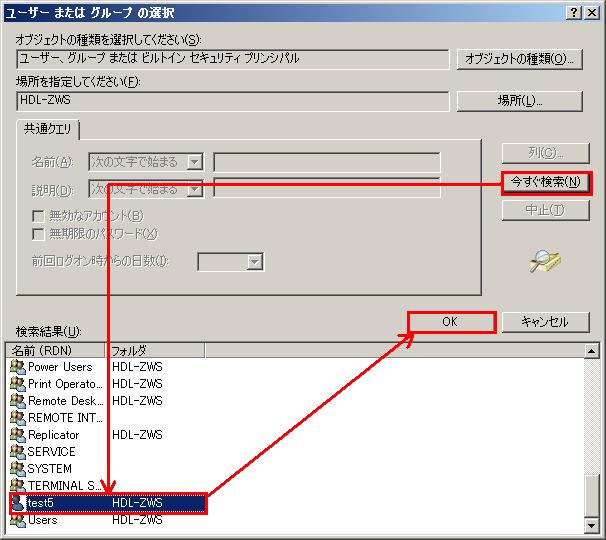
8.上記手順7で選択したユーザーが追加されていることを確認し、[OK]
をクリックします。
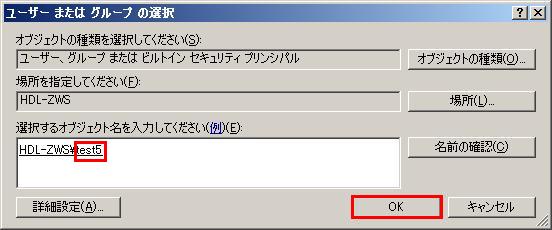
9.各ユーザーのアクセス権限を編集し、[適用]→[OK]とクリックします。

上記作業後に、権限追加したユーザー情報で各クライアントPCからアク
セスし、共有フォルダが表示されていないか、ご確認ください。もし、
上記にて改善されない場合は、以下ご確認も行なってください。
1)本製品のデスクトップ(Windows StorageServer OS)にアクセスします。
2)当該フォルダアイコンの上で、右クリックし、[プロパティ]を選択します。
3)[セキュリティ]タブ内の、[編集]をクリックします。

4)「グループ名またはユーザー名」(赤枠内)にて、アクセスしたいユーザー
情報があるか確認します。
アクセスしたいユーザー情報がある場合は、そちらを選択後、青枠内を
ご確認いただき、アクセス許可の設定を確認します。
アクセスしたいユーザー情報がない場合は、手順5)以降も確認します。
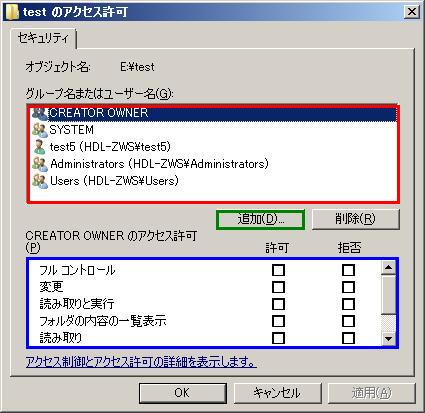
5)上記手順4画面内[追加]ボタン(緑枠内)をクリックします。
6)[詳細設定]ボタンをクリックします。
7)[今すぐ検索]をクリックします。そして、権限を追加したいユーザーを
選択し、[OK]をクリックします。
8)上記手順7で選択したユーザーが追加されていることを確認し、[OK]
をクリックします。
9)各ユーザーのアクセス権限を編集し、[適用]→[OK]とクリックします。
--------------------------------------------
| Q&A番号 | 17146 |
|---|---|
| このQ&Aの対象製品 | HDL-Z2WS1.0 HDL-Z2WS1.0A HDL-Z2WS1.0LP HDL-Z2WS2.0 HDL-Z2WS2.0A HDL-Z2WS2.0LP HDL-Z4WS12CR HDL-Z4WS2.0 HDL-Z4WS2.0A HDL-Z4WS4.0 HDL-Z4WS4.0A HDL-Z4WS4.0CR HDL-Z4WS4.0V HDL-Z4WS6.0 HDL-Z4WS8.0 HDL-Z4WS8.0A HDL-Z4WS8.0CR HDL-Z4WS8.0V |
このページのQRコードです。
スマホのカメラで読み取ることで、スマホでFAQを見ながらパソコンの操作ができます。


 商品一覧
商品一覧



